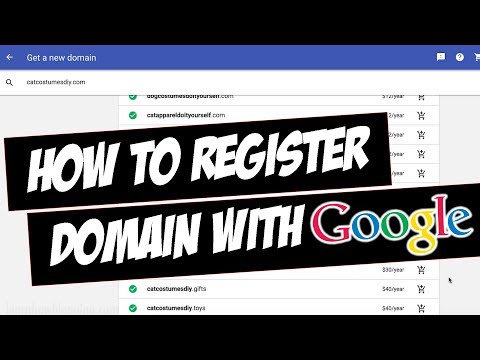नेटफ्लिक्स एक ऑन-डिमांड इंटरनेट सेवा है जो उपयोगकर्ताओं को एक फ्लैट मासिक दर पर फिल्मों और टीवी शो की असीमित स्ट्रीमिंग प्रदान करती है। यह निन्टेंडो के Wii गेम कंसोल सहित कई उपकरणों पर उपलब्ध है। यहां बताया गया है कि अपने Wii को अपने नेटफ्लिक्स खाते से कैसे कनेक्ट करें और अपने कंसोल के माध्यम से सेवा तक कैसे पहुंचें।
अंतर्वस्तु
कदम

चरण 1. अपने Wii को इंटरनेट से कनेक्ट करें।
इंटरनेट कनेक्शन विकल्प "Wii कनेक्शन सेटिंग्स" मेनू में पाए जा सकते हैं।
- "कनेक्शन सेटिंग्स" मेनू को मुख्य मेनू के निचले बाएं कोने में "Wii" बटन पर क्लिक करके, फिर "Wii सेटिंग्स" का चयन करके पाया जा सकता है।
- "इंटरनेट" बटन "Wii सेटिंग्स" मेनू के दूसरे पृष्ठ पर है।
- एक विकल्प चुनने के लिए, बस उस पर इंगित करें और "ए" बटन दबाएं।

चरण 2. "Wii चैनल" मेनू खोलें।
यह "Wii शॉप चैनल" में स्थित है।
- Wii मेनू स्क्रीन के शीर्ष दाईं ओर से "Wii शॉप चैनल" आइकन चुनें, और "ए" दबाएं।
- यदि आप पहली बार सेवा का उपयोग कर रहे हैं तो Wii Shop चैनल उपयोगकर्ता अनुबंध से सहमत हों।
- Wii शॉप चैनल के मुख्य मेनू से "Wii चैनल" आइकन चुनें और "A" दबाएं।
- एक बार लोड होने के बाद, "शुरू करें" चुनें, फिर स्क्रीन के नीचे से "खरीदारी शुरू करें" चुनें।

चरण 3. "Wii चैनल" मेनू में नेटफ्लिक्स एप्लिकेशन का पता लगाएँ और डाउनलोड करें।
- ऐप्स के माध्यम से स्क्रॉल करके नेटफ्लिक्स एप्लिकेशन खोजें, फिर आइकन चुनें और विवरण देखने के लिए "ए" दबाएं।
- डाउनलोड शुरू करने के लिए विवरण स्क्रीन पर "फ्री: 0 वाईआई पॉइंट्स" या "डाउनलोड: 0 वाईआई पॉइंट्स" बटन पर क्लिक करें।
- डाउनलोड लोकेशन स्क्रीन पर संकेत मिलने पर "Wii सिस्टम मेमोरी" चुनें।
- चयन पुष्टिकरण स्क्रीन पर, "ओके" चुनें, फिर डाउनलोड पुष्टिकरण स्क्रीन पर "हां" चुनें।

चरण 4. एप्लिकेशन डाउनलोड होने तक प्रतीक्षा करें।
इसमें केवल कुछ मिनट लगने चाहिए।
- एक बार पूरा होने पर, आपको "डाउनलोड सफल!" दिखाई देगा। स्क्रीन। "ओके" चुनें।
- अब आप Wii मेनू से नेटफ्लिक्स का उपयोग करने में सक्षम होना चाहिए।

चरण 5. अपना नेटफ्लिक्स खाता सेट करें, यदि आपके पास एक नहीं है।
अपना खाता सेट करने के लिए आपको अपने कंप्यूटर का उपयोग करना होगा। यहां नेटफ्लिक्स के लिए साइन अप करने का तरीका जानें।

चरण 6. अपने नेटफ्लिक्स खाते तक पहुंचें।
मुख्य Wii मेनू से नेटफ्लिक्स ऐप खोलें और साइन इन करें।
- चैनल में प्रवेश करने के लिए "प्रारंभ" चुनें।
- "सदस्य साइन इन" चुनें
- अपने नेटफ्लिक्स खाते, अपने नेटफ्लिक्स पासवर्ड से जुड़ा ईमेल दर्ज करें, फिर "जारी रखें" चुनें।

चरण 7. जरूरत पड़ने पर नेटफ्लिक्स से लॉग आउट करें।
आप किसी समय नेटफ्लिक्स से लॉग आउट करना चाह सकते हैं, लेकिन दुर्भाग्य से, Wii इंटरफ़ेस पर कोई लॉगआउट बटन नहीं है। लॉग आउट करने के निर्देशों के लिए, यह मार्गदर्शिका देखें।
- नेटफ्लिक्स से लॉग आउट करना बच्चों की देखने की आदतों पर नज़र रखने के लिए उपयोगी हो सकता है या यदि आप अपने Wii में बेचते या व्यापार करते समय अपने नेटफ्लिक्स खाते को मिटाना चाहते हैं।
- नेटफ्लिक्स उन उपकरणों की संख्या को भी सीमित करता है जो एक उपयोगकर्ता एक निश्चित समय में एक खाते से स्ट्रीमिंग कर सकता है, इसलिए आप किसी अन्य डिवाइस पर नेटफ्लिक्स देखने के लिए अपने Wii से लॉग आउट करना चाह सकते हैं।
- यदि आप जानना चाहते हैं कि अपने Wii पर नेटफ्लिक्स उपयोगकर्ता खाते या प्रोफाइल कैसे स्विच करें, तो इस गाइड को देखें।
टिप्स
- निन्टेंडो ने अपनी नेटफ्लिक्स सेवा को सुव्यवस्थित किया है ताकि उपयोगकर्ताओं को अब डिस्क ऑर्डर करने या सक्रियण कोड इनपुट करने की आवश्यकता नहीं है।
- आप नेटफ्लिक्स का 1 महीने का निःशुल्क परीक्षण प्राप्त कर सकते हैं। बस अपने खाते के लिए साइन अप करें और पहुंच के पहले निःशुल्क महीने के बाद इसे रद्द कर दें।